- Slack เป็นซอฟต์แวร์การทำงานร่วมกันที่ช่วยให้คุณสื่อสารกับสมาชิกในทีมของคุณได้อย่างง่ายดาย
- หากเปิดลิงก์ใน Slack ไม่ได้ ให้ตรวจสอบว่าคุณใช้เว็บเบราว์เซอร์ที่รองรับ ลองล้างแคชของแอปพลิเคชันด้วย
- เบราว์เซอร์ของคุณอาจทำให้เกิดปัญหานี้ได้เช่นกัน ดังนั้นโปรดใช้ เว็บเบราว์เซอร์ที่ดีที่สุด เพื่อหลีกเลี่ยงปัญหานี้
- Slack เป็นซอฟต์แวร์เพิ่มประสิทธิภาพการทำงานที่ยอดเยี่ยม และหากคุณต้องการเรียนรู้เพิ่มเติมเกี่ยวกับ Slack และซอฟต์แวร์ที่คล้ายกัน โปรดดูที่ ซอฟต์แวร์เพิ่มประสิทธิภาพ ฮับ
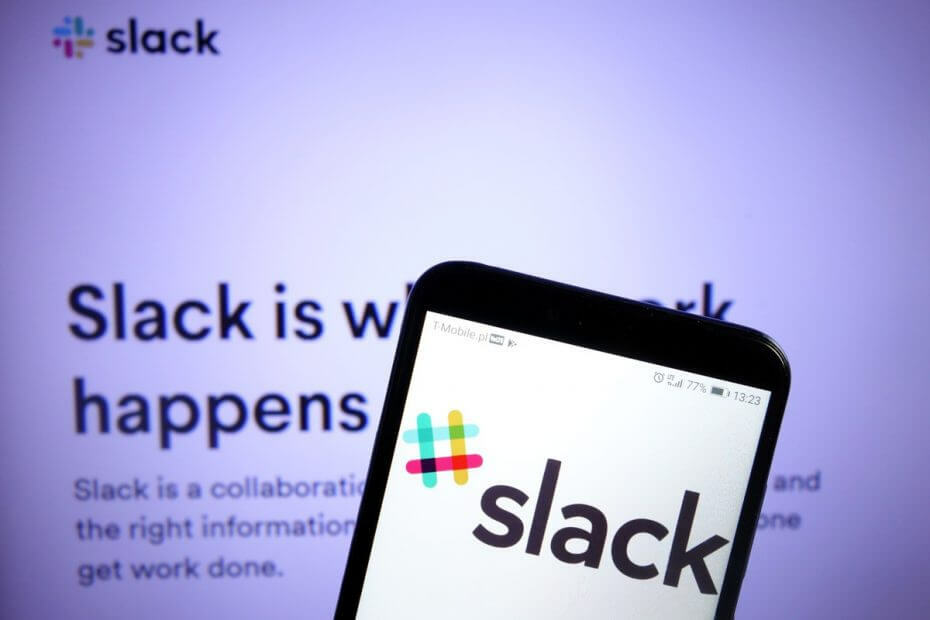
ซอฟต์แวร์นี้จะช่วยให้ไดรเวอร์ของคุณทำงานอยู่เสมอ ทำให้คุณปลอดภัยจากข้อผิดพลาดทั่วไปของคอมพิวเตอร์และความล้มเหลวของฮาร์ดแวร์ ตรวจสอบไดรเวอร์ทั้งหมดของคุณใน 3 ขั้นตอนง่ายๆ:
- ดาวน์โหลด DriverFix (ไฟล์ดาวน์โหลดที่ตรวจสอบแล้ว)
- คลิก เริ่มสแกน เพื่อค้นหาไดรเวอร์ที่มีปัญหาทั้งหมด
- คลิก อัพเดทไดรเวอร์ เพื่อรับเวอร์ชันใหม่และหลีกเลี่ยงระบบทำงานผิดปกติ
- DriverFix ถูกดาวน์โหลดโดย 0 ผู้อ่านในเดือนนี้
Slack เป็นแพลตฟอร์มการส่งข้อความโต้ตอบแบบทันทีที่เป็นกรรมสิทธิ์บนคลาวด์ คุณสามารถ แชทส่งไฟล์ แชร์รูปภาพ และแทรกไฮเปอร์ลิงก์กับผู้ใช้รายอื่น
มีประโยชน์เนื่องจากสามารถใช้ได้ทั้งสำหรับการใช้งานส่วนตัวและสภาพแวดล้อมการทำงาน และ UI ที่ทันสมัยทำให้ใช้งานได้ค่อนข้างสนุก อย่างไรก็ตาม ผู้ใช้บางรายรายงานว่ามีปัญหากับ Slack เนื่องจากไม่สามารถเปิดลิงก์ที่ส่งผ่านการแชทได้
ด้วยเหตุนี้ เราจึงได้จัดทำคู่มือนี้อาจช่วยคุณแก้ไขปัญหา Slack ไม่เปิดไฮเปอร์ลิงก์ได้
ฉันจะทำอย่างไรถ้า Slack ไม่เปิดลิงก์
1. ตรวจสอบอินเทอร์เน็ตเบราว์เซอร์ของคุณ
บ่อยครั้งที่ Slack ไม่ได้ถูกตำหนิเมื่อไม่สามารถเปิดลิงก์ได้ แต่เป็นเบราว์เซอร์ที่คุณใช้อยู่
ดังที่คุณเห็นจากหน้าแรกอย่างเป็นทางการของ Slack Slack ให้การสนับสนุนเฉพาะเบราว์เซอร์ที่ใช้กันอย่างแพร่หลายเท่านั้น:
- โครเมียม – เวอร์ชัน 66 ขึ้นไป
- Firefox – เวอร์ชัน 60 ขึ้นไป
- Microsoft Edge – เวอร์ชัน 41 ขึ้นไป
ยิ่งไปกว่านั้น Slack ยังพูดถึงเบราว์เซอร์ที่ไม่รองรับ:
เมื่อเบราว์เซอร์ไม่รองรับอีกต่อไป เราจะหยุดแก้ไขจุดบกพร่องและปัญหาที่น่ารำคาญ สำหรับลูกค้า นั่นอาจเป็นประสบการณ์ Slack ที่แย่มาก! เราพยายามอย่างเต็มที่เพื่อหลีกเลี่ยงสถานการณ์ดังกล่าวโดยบล็อกเบราว์เซอร์ที่ไม่รองรับไม่ให้เข้าถึง Slack
กำลังมองหาอินเทอร์เน็ตเบราว์เซอร์ที่ใช้งานได้หลากหลายและเป็นส่วนตัวใช่หรือไม่? ลองดูตัวเลือกอันชาญฉลาดนี้สิ!
2. ล้างแคชของแอปพลิเคชัน
ไคลเอนต์ Slack สำหรับเดสก์ท็อป
- เปิด หย่อน
- คลิกที่ เมนู ที่มุมซ้ายบน
- เลือก ช่วยด้วย
- เลือก การแก้ไขปัญหา
- คลิก ล้างแคชและรีสตาร์ท
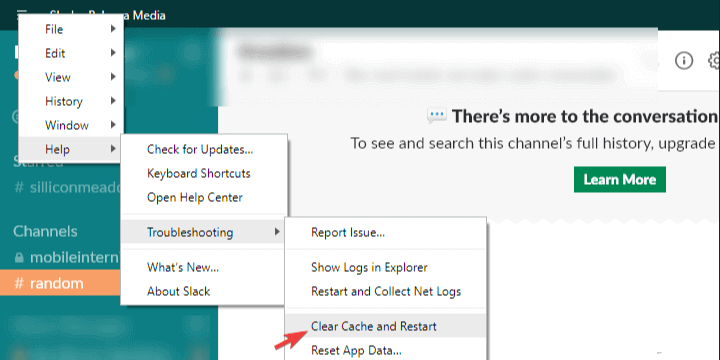
Slack UWP จาก Microsoft Store
- เปิด เริ่ม
- คลิกขวาที่แอป Slack
- เลือก มากกว่า
- ไปที่ การตั้งค่าแอพ
- เลือก ซ่อมแซม และหากไม่ได้ผล ให้ลอง a รีเซ็ต ตัวเลือก
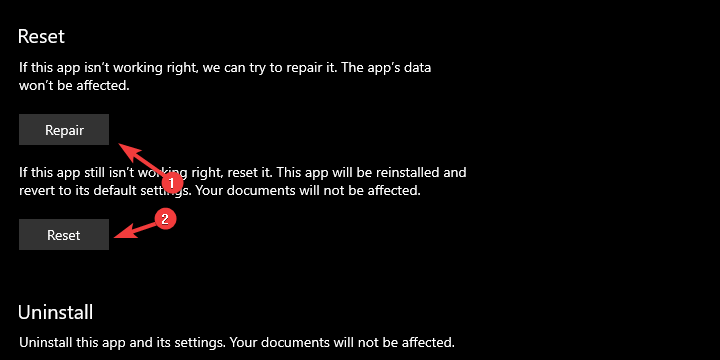
แคชของเบราว์เซอร์
- กด เมนู ที่มุมขวาบนแล้วเลือก การตั้งค่า จากเมนู
- เมื่อไหร่ การตั้งค่า แท็บจะเปิดขึ้น เลื่อนลงจนสุดแล้วคลิก แสดงการตั้งค่าขั้นสูง.
- ใน ความเป็นส่วนตัว ส่วนคลิกที่ ล้างข้อมูลการท่องเว็บ ปุ่ม.
- ในฟิลด์ ช่วงเวลา ให้เลือก ตลอดเวลา ตรวจสอบ ประวัติการค้นหา, คุกกี้และข้อมูลเว็บไซต์อื่นๆ, และ รูปภาพและไฟล์แคช. ตอนนี้คลิกที่ ล้างข้อมูลการท่องเว็บ ปุ่ม.
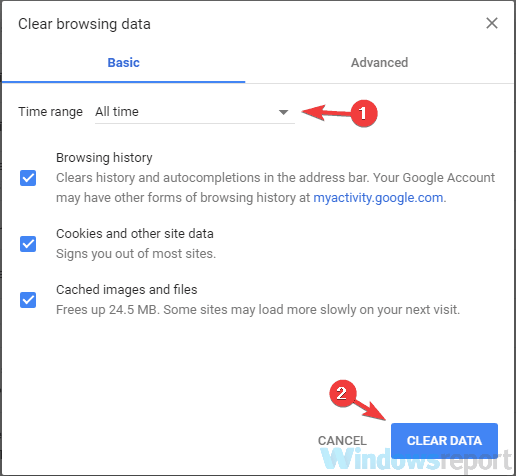
- รอในขณะที่ Chrome ลบข้อมูลที่เลือกและรีสตาร์ทเบราว์เซอร์ของคุณ
หลังจากล้างแคชแล้ว ให้ตรวจสอบว่า Slack ยังมีปัญหาขณะเปิดลิงก์หรือไม่
คุณพบว่าคู่มือนี้มีประโยชน์หรือไม่? แบ่งปันความคิดเห็นของคุณกับเราในส่วนความคิดเห็นด้านล่าง
คำถามที่พบบ่อย
ในการสร้างไฮเปอร์ลิงก์ใน Slack เพียงเลือกข้อความที่ต้องการแล้วคลิกไอคอนลิงก์หรือใช้ปุ่มลัด Ctrl + Shift + U
หากคุณไม่สามารถเปิดลิงก์จาก Slack ได้ ให้ตรวจสอบว่าคุณใช้เบราว์เซอร์ที่รองรับ นอกจากนี้ ให้ลองล้างแอปพลิเคชันและแคชของเบราว์เซอร์
ใช่ Slack ปลอดภัยในการใช้งาน อย่างไรก็ตาม มีการแฮ็กเกิดขึ้นสองครั้งในปี 2015 และ 2017 แต่ Slack ได้แก้ไขช่องโหว่ด้านความปลอดภัยเหล่านั้นแล้ว
วิธีที่ดีที่สุดในการใช้ Slack คือการแบ่งสมาชิกในทีมของคุณออกเป็นช่องทางต่างๆ เพื่อสื่อสารและจัดระเบียบให้ดีขึ้น


